
iPhone 14 與 iPhone 14 Pro 系列中,我個人最喜歡的新功能之一就是「動作模式」,它是 iPhone 錄影新功能,可以讓我們在行進中拍攝影片時,依然能保持穩定的手持影片效果,可以理解為很強大的防手震。
例如我想錄製我家狗狗奔跑的畫面,那當我跟著牠一起跑時,只要開啟 iPhone 動作模式開始錄影,就能錄製平穩又流暢的影片畫面,大幅減少晃動感。

iPhone 14 動作模式是什麼?
「動作模式」內建在 iPhone 14(及後續新機型)的相機功能裡,主要亮點是可以讓用戶們在運動或行進時,依然可以拍攝出平穩的影片畫面,就很像我們使用 GoPro 拍影片一樣,擁有絕佳的防手震與穩定效果,完全不需要使用雲台或穩定器等裝備。不僅如此,此功能還支援我們錄製「杜比視界」 影片或 HDR 格式。
下方這個 GIF 動圖是我自己實際錄製的結果,左邊是使用一般錄影模式,而右邊是有開啟動作模式,可以很明顯感受到,同樣在跑步時,iPhone 動作模式拍出來的畫面平穩很多,不會左右晃動。
| 關閉 iPhone 動作模式 | 開啟 iPhone 動作模式 |
 |  |
哪些 iPhone 機型支援動作模式?
「動作模式」是 Apple 為 iPhone 14 系列及 iPhone 14 Pro 系列新增的功能,推測之後的 iPhone 新機型都會支援。
如何使用 iPhone 動作模式錄影?
那我們要怎麼使用這個全新的 iPhone 動作模式來錄影呢?它預設不是開啟的,需要在錄影時手動打開它,我們只要簡單的三步驟就可以開始錄製穩定又流暢的手持影片:
- 開啟 iPhone 相機,切換到「錄影」模式。
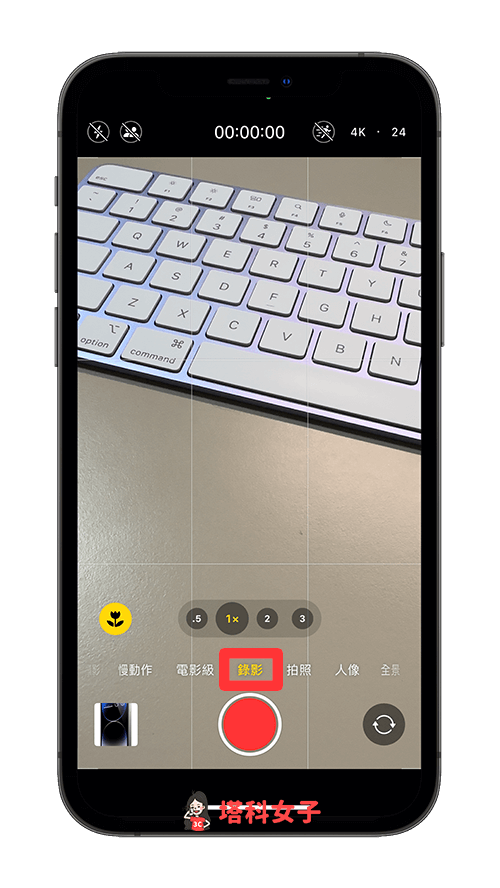
- 點選錄影畫面右上角的「動作模式」圖案即可開啟該模式,右上角還可以切換影片格式,像是 HDR 或 2.8K 的杜比視界格式。
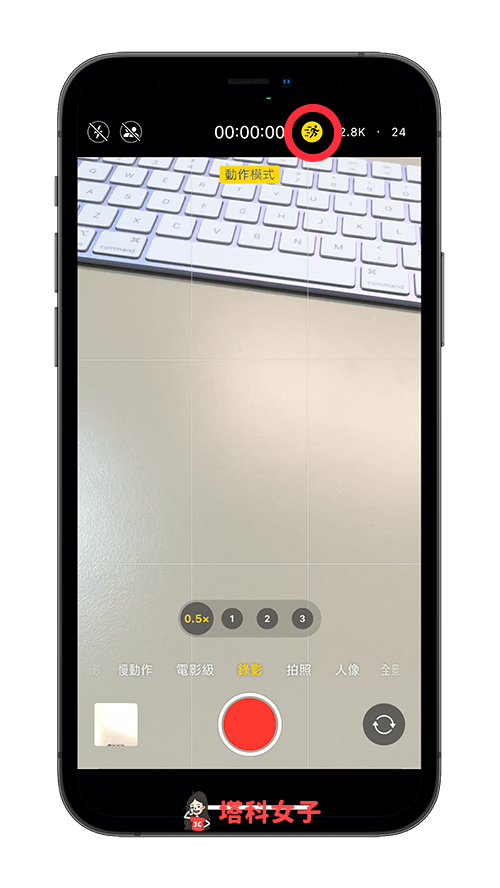
- 按下錄影鍵我們就可以開始錄影囉!iPhone 動作模式這功能比較適合用在「行進中錄影」,例如你邊跑步邊錄影,或是坐在車上拍影片都很適合,即使路況顛簸也能拍攝出相當平穩的影片,不會像之前一般錄影模式那樣晃來晃去,可有效防手震。
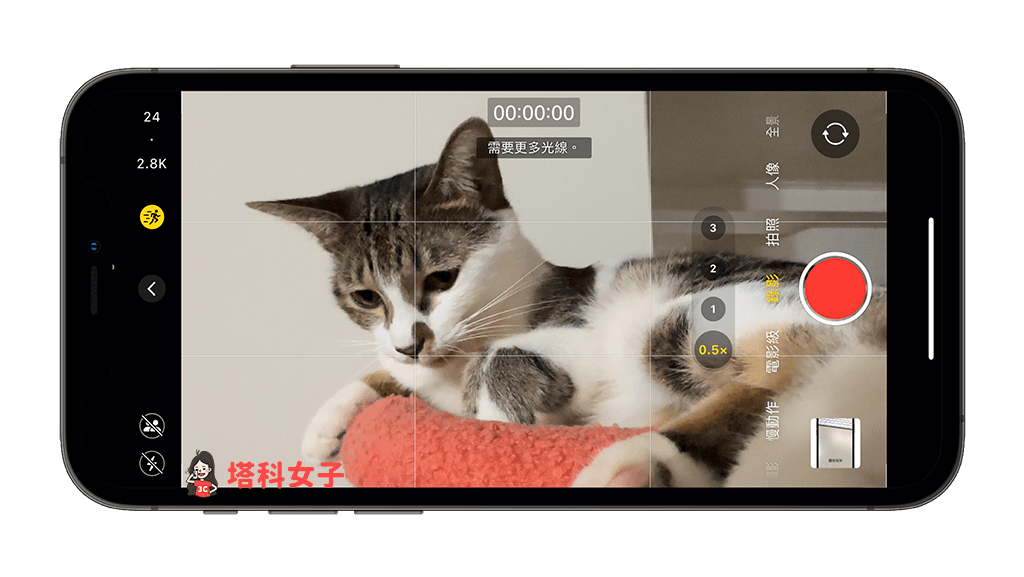
總結
在眾多 iPhone 14 功能之中,我最喜歡的新功能之一就是動作模式,讓我以手持並處於走路或跑步等狀態時,能輕鬆拍出穩定又順暢的影片畫面,如果你也有入手 iPhone 14 或 iPhone 14 Pro,很建議大家試試看這功能唷!錄製結果絕對會讓你感到很驚艷。
